Arbeitsstunden manuell hinzufügen
In diesem Artikel erklären wir wie du manuell die Arbeitsstunden der Mitarbeiter registrieren kannst.

In Shiftbase gibt es verschiedene Optionen, wie Arbeitsstunden für Mitarbeiter hinzugefügt werden können. In diesem Artikel werden wir die am häufigsten verwendeten Optionen besprechen.
Inhalt
Arbeitsstunden über das Arbeitszeitprotokoll erfassen
Arbeitsstunden über den Mitarbeiter erfassen
Arbeitsstunden über die Mobile App erfassen
Arbeitsstunden über das Arbeitszeitprotokoll erfassen
Um Arbeitsstunden im Arbeitszeitprotokoll zu erfassen, navigiere zur Reiter Arbeitszeitprotokoll oben und klicke auf die Schaltfläche oben rechts mit der Bezeichnung + Arbeitsstunden hinzufügen
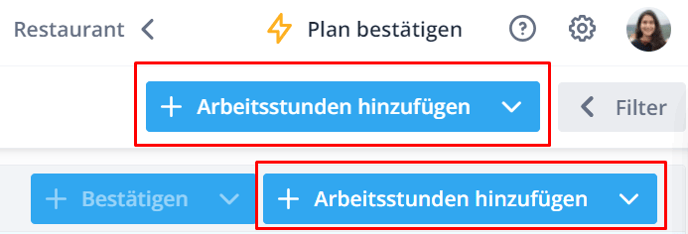
💡 Tipp: Wenn du die Schaltfläche ganz oben auf der Seite auswählst, musst du mehr Informationen ausfüllen als wenn du die Schaltfläche unten auswählst.
Arbeitsstunden über den Mitarbeiter erfassen
Um Arbeitsstunden über den Mitarbeiter zu erfassen, navigiere zum Reiter Mitarbeiter>wähle einen Mitarbeiter aus>gehe zum Arbeitszeitprotkoll. Hier gibt es eine Schaltfläche mit der Bezeichnung + Arbeitsstunden hinzufügen.
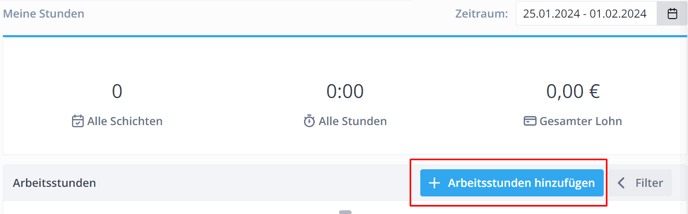
Arbeisstunden über die Mobile App erfassen
Um Arbeitsstunden über die mobile App zu erfassen, öffne einfach die App und klicke auf Mehr unten rechts. Wähle dann Mitarbeiter aus.
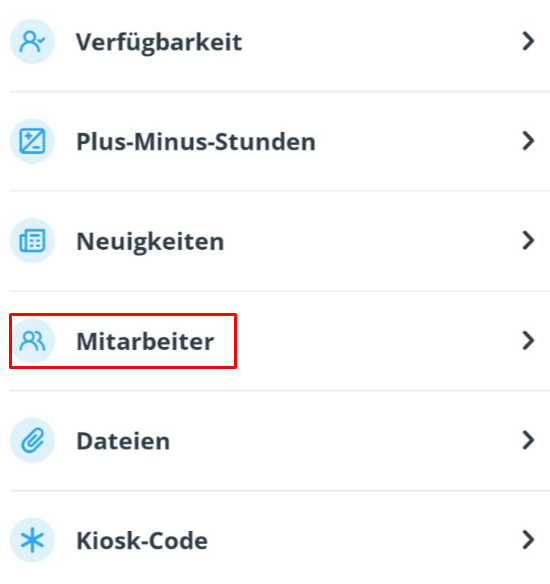
Klicke auf den Mitarbeiter für welchen du Stunden hinzufügen willst.
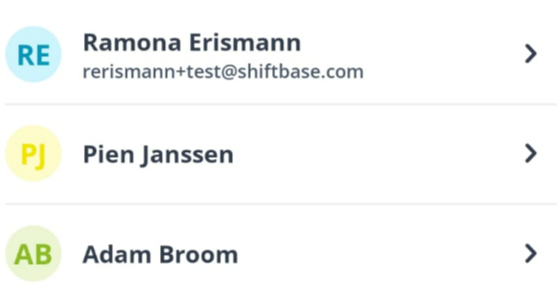
Klicke nun auf Arbeitszeitprokoll.
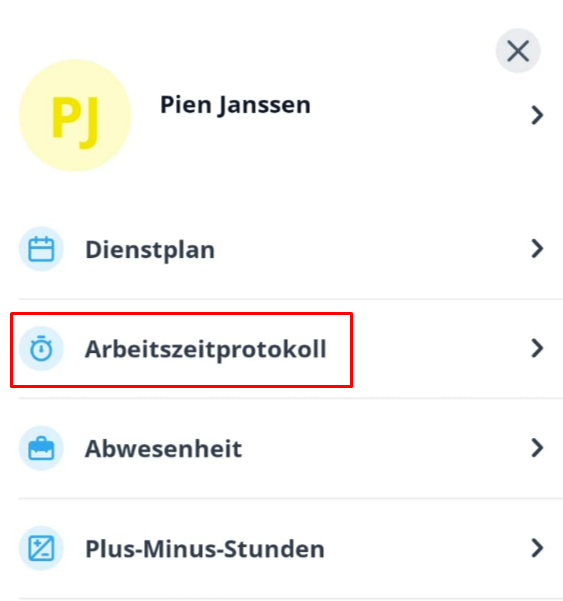
Wähle das + oben rechts um Stunden zu registrieren.
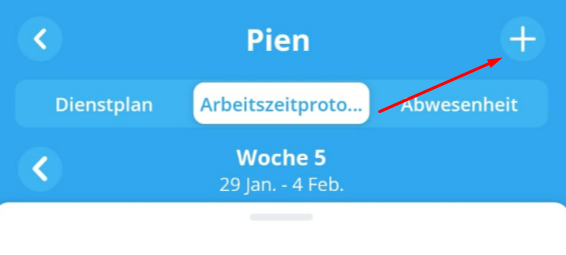
Die Stunden können nun erfasst werden.
Arbeitsstundenmaske erklärt
In allen oben genannten Methoden wirst du mit einer Maske konfrontiert, welche du für deinen Mitarbeiter ausfüllen musst. Im Folgenden erklären wir jeden Punkt:
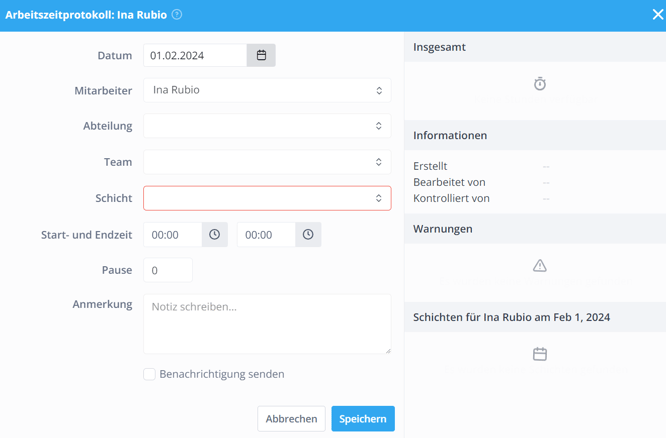
-
Datum: Das Datum, an dem die Schicht stattgefunden hat.
-
Mitarbeiter: Die Mitarbeiter, für die die Stunden registriert werden müssen.
-
Abteilung: Die Abteilung, in der die Schicht stattgefunden hat.
-
Team: Das Team, in dem die Schicht stattgefunden hat.
-
Schicht: Der gewünschte Schichttyp.
-
Start- und Endzeit: Die Arbeitszeiten für die Schicht.
-
Pause: Dauer der Pause in Minuten.
-
Anmerkung/Details: Eine mögliche Beschreibung der Schicht.
⚠️ Achtung: Standardmäßig werden die geplanten Schichten aus dem Dienstplan pro Tag in das Arbeitszeitblatt kopiert. Willst du das nicht? Dann kannst du dies in den Einstellungen der Zeiterfassung ändern.
-1.png?width=180&height=60&name=shiftbase-text-logo-transparent-dark%20(3)-1.png)
